Samsung SYNCMASTER 460UXN-UD2, SYNCMASTER 400UXN-UD2 User Manual

SyncMaster 400UXN-UD2,460UXN-UD2
Affichage LCD
Manuel de l'utilisateur
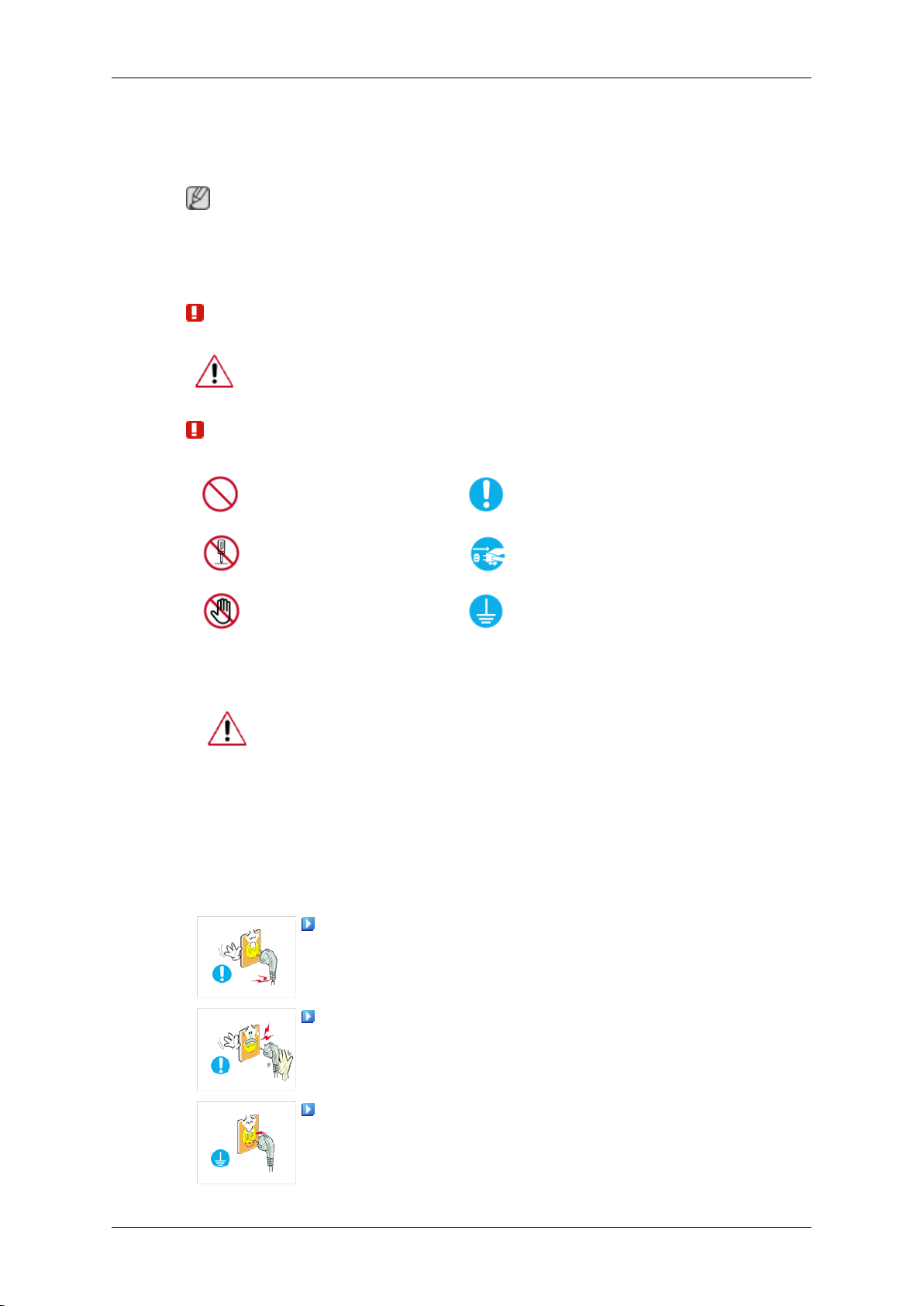
Consignes de sécurité
Signalement
Remarque
Respectez ces instructions de sécurité afin de garantir votre sécurité et d’éviter tout dommage
matériel.
Veillez à lire attentivement les instructions et à utiliser le produit correctement.
Avertissement / Mise en garde
Le non-respect des instructions signalées par ce symbole peut provoquer des dommages corporels ou matériels.
Remarque
Electricité
Interdit
Ne pas démonter
Ne pas toucher
Lorsque l'appareil n'est pas utilisé pendant un certain temps, réglez l'ordinateur sur DPM.
Si vous utilisez un économiseur d'écran, réglez-le sur le mode d'écran
actif.
Les images n'ont qu'une valeur de référence et ne sont pas applicables
à tous les cas (ni à tous les pays).
Raccourci vers les instructions anti-rémanence
N’utilisez pas de prise ni de cordon d’alimentation endommagé,
ni de prise électrique descellée ou endommagée.
Important : lire et comprendre
Déconnecter la prise de la fiche
Relier à la terre afin d'éviter
un choc électrique
• Cela pourrait provoquer un choc électrique ou un incendie.
Ne branchez et ne débranchez pas la prise d’alimentation avec
les mains mouillées.
• Vous risquez un choc électrique.
Veillez à brancher le cordon d'alimentation sur une prise secteur
mise à la terre.
• Cela pourrait provoquer un choc électrique ou entraîner des
blessures.
1

Consignes de sécurité
Assurez-vous que la prise d’alimentation est correctement bran-
chée.
• Sinon, vous risquez un incendie.
Ne pliez pas la prise d’alimentation, ne tirez pas dessus et ne
placez pas d’objet lourd dessus.
• Sinon, vous risquez un incendie.
Ne connectez pas plusieurs appareils sur la même prise élec-
trique.
• Cela pourrait provoquer un incendie dû à une surchauffe.
Ne débranchez pas le cordon d'alimentation lorsque le produit
est sous tension.
• Vous risqueriez de provoquer un choc électrique et d'endommager le produit.
Pour déconnecter l'appareil du secteur, la prise doit être débranchée de la prise électrique du secteur. Par conséquent, la
prise du secteur doit être en état de marche.
Installation
• Sinon, cela pourrait provoquer un choc électrique ou un incen-
die.
Utilisez uniquement le cordon d'alimentation fourni par notre
société. Et n'utilisez pas le cordon d'alimentation fourni pour un
autre produit.
• Cela pourrait provoquer un choc électrique ou un incendie.
Contactez un Centre de services agréé si le moniteur est destiné à une
installation dans des endroits exposés à la poussière, à des températures
faibles ou élevées, à une forte humidité, à des substances chimiques et
s'il a été prévu pour fonctionner 24/24 heures, comme dans des aéroports, des gares ferroviaires, etc.
Si vous ne le faites pas, vous risquez d’endommager gravement votre
écran.
Assurez-vous que deux personnes au moins soulèvent et déplacent le produit.
• Sinon, il risque de tomber et d’entraîner des blessures ou des
dommages matériels.
Lorsque vous installez le produit dans une armoire ou un rack,
veillez à ce que l'extrémité inférieure avant du produit ne dépasse
pas du support.
• Il risquerait de tomber et d'occasionner des blessures.
• Utilisez une armoire ou un rack dont la taille est adaptée au
produit.
2

Consignes de sécurité
NE PLACEZ PAS DE BOUGIE, DE PRODUIT ANTI-MOUSTIQUE, DE CIGARETTE OU D'APPAREIL DE CHAUFFAGE À
PROXIMITÉ DU PRODUIT.
• Sinon, vous risquez un incendie.
Tenez le cordon d'alimentation et le produit aussi loin que possible de tout appareil de chauffage.
• Cela pourrait provoquer un choc électrique ou un incendie.
Ne l’installez pas dans un emplacement peu ventilé tel qu’une
armoire.
• Cela pourrait provoquer un incendie dû à une surchauffe des
éléments internes.
Posez le produit délicatement.
• Vous risqueriez d'endommager l'écran.
Ne placez pas la face avant du produit sur le sol.
• Vous risqueriez d'endommager l'écran.
Assurez-vous que le montage de la fixation murale est effectué
par une société d'installation agréée.
• Il risquerait de tomber et d'occasionner des blessures.
• Veillez à installer la fixation murale spécifiée.
Installez le produit dans une zone correctement ventilée. Veillez
à laisser un espace de plus de 10 cm entre le produit et le mur.
• Cela pourrait provoquer un incendie dû à une surchauffe des
éléments internes.
Veillez à garder l'emballage en plastique hors de portée des
enfants.
• L'emballage n'est pas un jeu et il présente un risque d'étouffe-
ment pour les enfants.
Si la taille du moniteur est réglable, ne placez aucun objet, ni
une partie de votre corps sur le support lorsque vous l'abaissez.
• Cela pourrait endommager le produit ou blesser quelqu'un.
Nettoyage
Lorsque vous nettoyez le boîtier du moniteur ou la surface de l'écran TFTLCD, utilisez un chiffon doux légèrement humidifié.
Ne pulvérisez pas de produit de nettoyage directement sur la
surface du produit.
• Cela pourrait provoquer une décoloration et une déformation
de la structure et la surface de l'écran risquerait de se détacher.
3
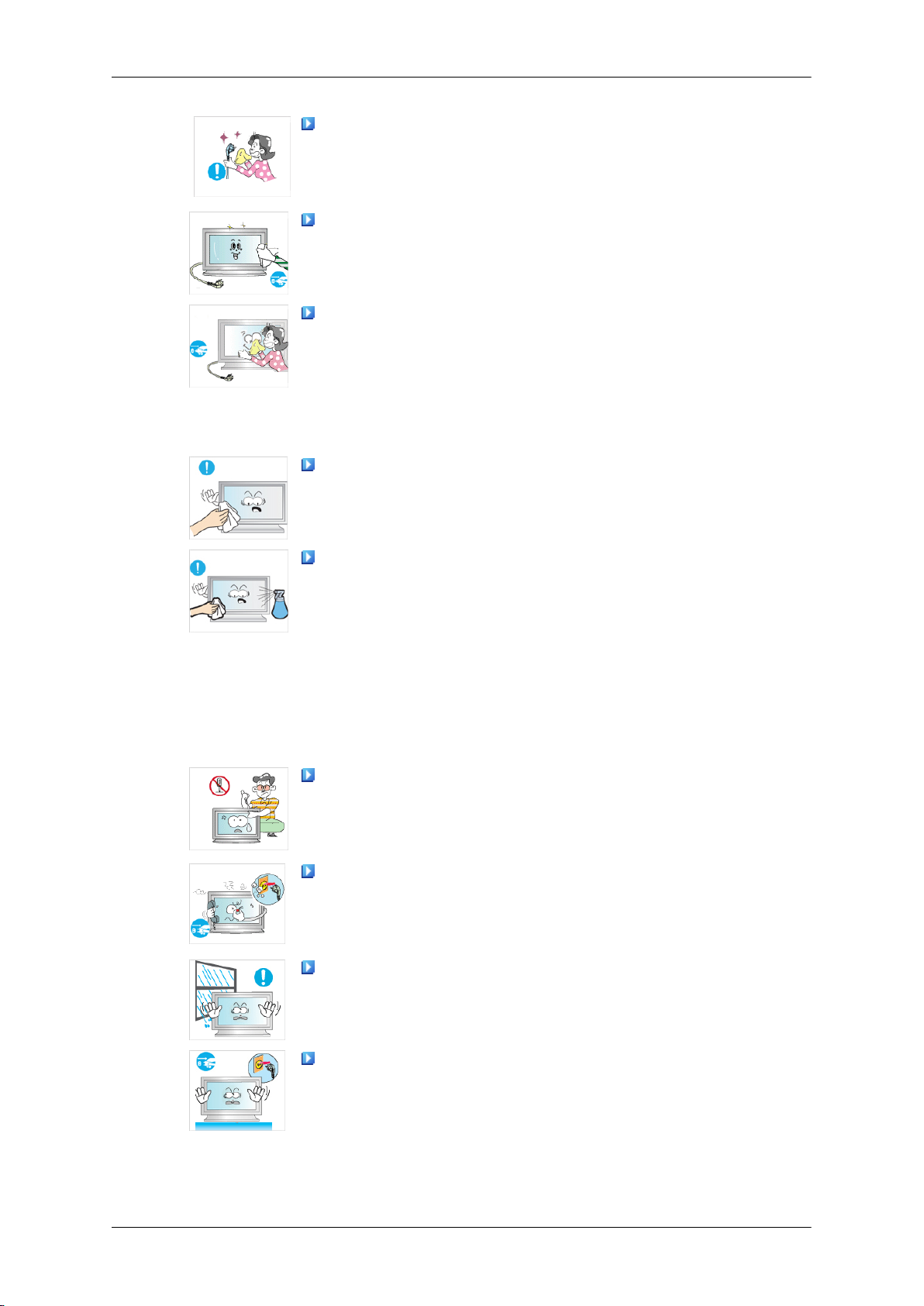
Consignes de sécurité
Lorsque vous nettoyez la fiche ou dépoussiérez la prise, utilisez
un chiffon sec.
• Le non-respect de cette consigne risque de provoquer un in-
cendie.
Lorsque vous nettoyez le produit, veillez à débrancher le cordon
d'alimentation.
• Cela pourrait provoquer un choc électrique ou un incendie.
Lorsque vous nettoyez le produit, veillez à débrancher le cordon
d'alimentation et à le nettoyer à l'aide d'un chiffon sec.
• (N'utilisez pas de produits chimiques tels que de la cire, du
benzène, de l'alcool, du diluant pour peinture, du produit antimoustique, du lubrifiant ou un produit détergent.) Ces produits
risqueraient de modifier l'aspect de la surface et de décoller
les étiquettes informatives apposées sur le produit.
Etant donné que la surface externe du produit se raye facilement, veillez à n'utiliser que le type de chiffon spécifié.
Autres
Lorsque vous nettoyez le produit, ne pulvérisez pas d'eau directement sur le corps du produit.
• Veillez à ce que l'eau ne pénètre pas dans le produit et qu'il ne
soit pas humide.
• Cela pourrait provoquer un choc électrique, un incendie ou un
dysfonctionnement.
Le produit est un produit à haute tension. Ne tentez jamais de
démonter, de réparer ou de modifier l'appareil par vous-même.
• Cela pourrait provoquer un choc électrique ou un incendie.
Pour toute réparation, contactez un Centre de services.
Si des odeurs ou des bruits inhabituels émanent de votre appareil, débranchez-le immédiatement et contactez un Centre de
services.
• Cela pourrait provoquer un choc électrique ou un incendie.
Ne placez pas ce produit dans un emplacement exposé à l’humidité, la poussière, la fumée ou l'eau, ni dans une voiture.
• Cela pourrait provoquer un choc électrique ou un incendie.
Si le produit tombe ou que son boîtier se casse, éteignez l'appareil et débranchez le cordon d'alimentation. Contactez un Centre de services.
• Cela pourrait provoquer un choc électrique ou un incendie.
4
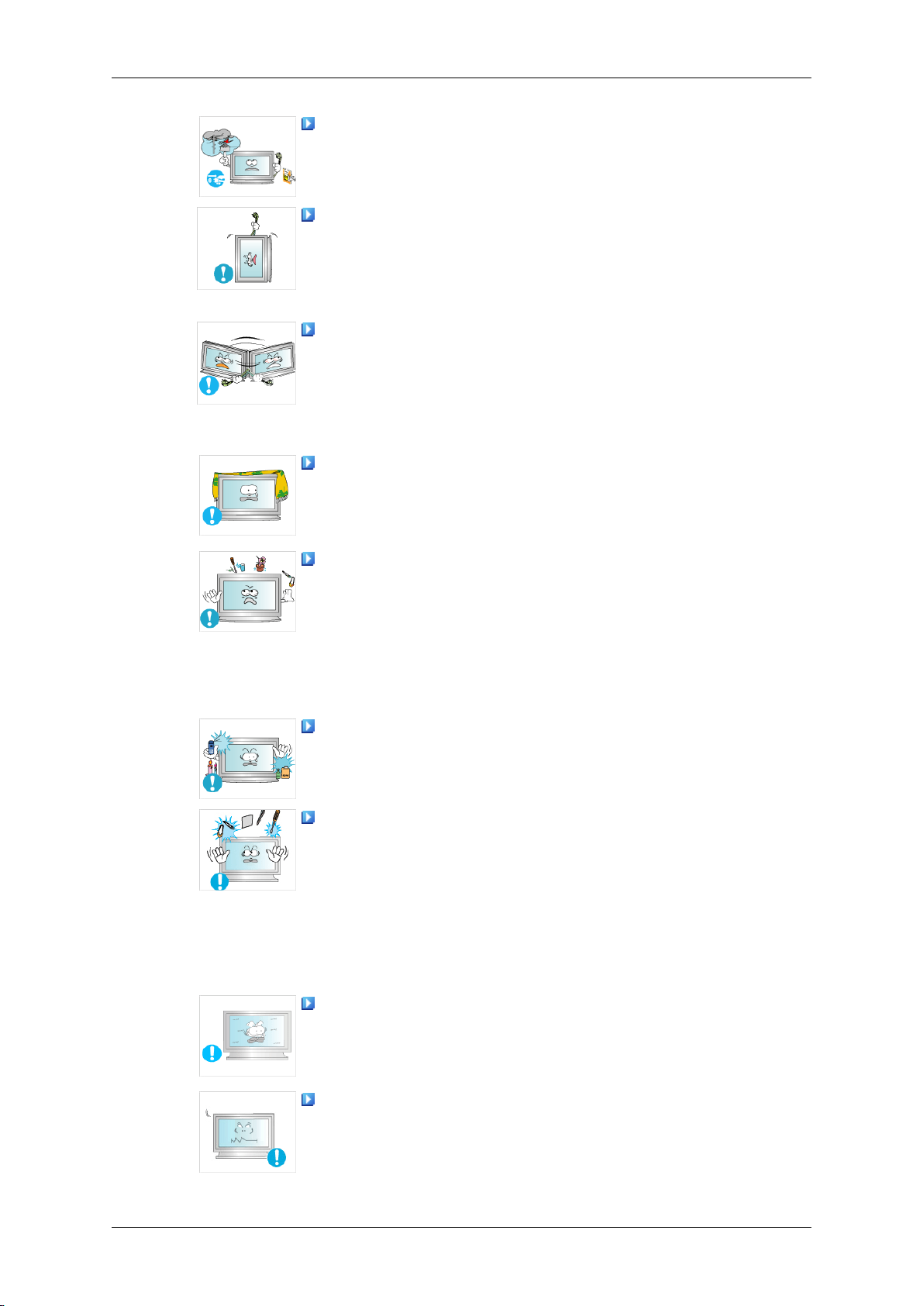
Consignes de sécurité
En cas d'orage, ne touchez ni le cordon d'alimentation, ni le
câble d'antenne.
• Cela pourrait provoquer un choc électrique ou un incendie.
N'essayez pas de déplacer le moniteur en tirant uniquement sur
le cordon ou le câble de signal.
• Le produit risquerait de tomber, d'être endommagé et, si le câ-
ble est endommagé, de provoquer un choc électrique ou un
incendie.
Ne soulevez pas et ne déplacez pas le produit d'avant en arrière
ou de gauche à droite en vous servant uniquement du cordon
d'alimentation ou des câbles de signal.
• Le produit risquerait de tomber, d'être endommagé et, si le câ-
ble est endommagé, de provoquer un choc électrique ou un
incendie.
Assurez-vous que les ouvertures de ventilation ne sont pas obstruées par une table ou un rideau.
• Cela pourrait provoquer un incendie dû à une surchauffe des
éléments internes.
Ne placez pas de récipients contenant de l'eau, des vases, des
médicaments ou des objets métalliques sur le produit.
• Si de l'eau ou un corps étranger pénètre dans le produit, dé-
branchez le cordon d'alimentation et contactez un Centre de
services.
• Cela pourrait provoquer un choc électrique, un incendie ou un
dysfonctionnement.
N'utilisez pas et ne rangez pas de vaporisateur combustible ou
de matériau inflammable à proximité du produit.
• Cela pourrait provoquer une explosion ou un incendie.
N'insérez aucun objet métallique, tel que des baguettes, des
pièces de monnaie ou des épingles, et aucun objet inflammable,
tel que des allumettes ou du papier dans le produit (à travers les
ouvertures de ventilation, les bornes d'entrée et de sortie, etc.).
• Si de l'eau ou un matériau étranger pénètre dans le produit,
débranchez le cordon d'alimentation et contactez un Centre de
services.
• Cela pourrait provoquer un choc électrique ou un incendie.
Si le moniteur affiche une image fixe pendant une longue période, une image rémanente ou une tache peut apparaître.
• Si vous n'utilisez pas le produit pendant une longue période,
placez-le en mode veille ou utilisez un économiseur d'écran.
Définissez une résolution et une fréquence appropriées au produit.
• Autrement, vous risqueriez de vous endommager la vue.
5

Consignes de sécurité
Lorsque vous utilisez un casque ou des écouteurs, ne réglez
pas le volume sur un niveau trop élevé.
• Vous risqueriez de souffrir de troubles de l'audition.
Pour éviter la fatigue oculaire, ne vous asseyez pas trop près
de l'appareil.
Après avoir utilisé le moniteur pendant une (1) heure, faites une
pause de cinq (5) minutes.
Ceci permet de réduire la fatigue oculaire.
N'installez pas le produit sur une surface instable telle qu'un
rack chancelant, sur une surface irrégulière ou dans un endroit
soumis à des vibrations.
• Autrement, il risque de tomber et d’entraîner des blessures ou
des dommages matériels.
• Si vous utilisez le produit dans un endroit soumis à des vibra-
tions, il risque d'être endommagé et de provoquer un incendie.
Lorsque vous déplacez le produit, mettez-le hors tension et débranchez le cordon d'alimentation, le câble de l'antenne, ainsi que
tous les câbles connectés au produit.
• Cela pourrait provoquer un choc électrique ou un incendie.
Empêchez les enfants de tirer ou de monter sur le produit.
• Le produit risquerait en effet de tomber et de provoquer des
blessures graves, voire la mort.
Si vous n'utilisez pas le produit pendant une longue période,
débranchez le cordon d'alimentation de la prise électrique.
• Cela pourrait provoquer une surchauffe ou un incendie à cause
de la poussière ou à la suite d'un choc électrique ou d'une fuite.
Ne placez, sur le produit, aucun objet lourd, jouet ou confiserie
(des biscuits, par exemple) qui risquerait d'attirer l'attention des
enfants.
• Vos enfants pourraient s'accrocher à l'objet et le faire tomber,
ce qui présente un risque de blessures graves, voire mortelles.
Veillez à ce que les enfants ne mettent pas la pile dans leur
bouche lorsque celle-ci est retirée de la télécommande. Placez la
pile hors de portée des bébés et des enfants.
• Si un enfant met une pile dans sa bouche, consultez immédi-
atement un médecin.
Lorsque vous remplacez la pile, veillez à respecter les polarités
(+, -),
• Sinon, vous risquez d'endommager les piles ou de provoquer
une surchauffe ou des blessures ou, encore d'endommager la
télécommande en raison d'une fuite du liquide interne.
6

Consignes de sécurité
Utilisez uniquement les piles standard spécifiées et ne mélangez pas les piles usagées et neuves.
• Sinon, vous risquez d'endommager les piles ou de provoquer
une surchauffe ou des blessures, ou encore d'endommager la
télécommande en raison d'une fuite du liquide interne.
Les piles (et piles rechargeables) ne sont pas des déchets ordinaires et doivent être renvoyées pour recyclage. Il appartient au
client de renvoyer les piles usagées ou rechargeables à des fins
de recyclage.
• Le client peut déposer les piles usagées ou rechargeables
dans une déchetterie ou dans un magasin proposant le même
type de piles ou de piles rechargeables.
Ne placez pas le produit dans un endroit où il est directement
exposé aux rayons du soleil ou à proximité d'une source de chaleur telle qu'un feu ou un radiateur.
• Cela risquerait de réduire la durée de vie du produit et de pro-
voquer un incendie.
Ne donnez aucun coup et ne laissez tomber aucun objet sur le
produit.
• Cela pourrait provoquer un choc électrique ou un incendie.
N'utilisez pas un humidificateur à proximité de l'appareil.
• Cela pourrait provoquer un choc électrique ou un incendie.
En cas de fuite de gaz, ne touchez ni le produit ni sa prise d'alimentation et procédez immédiatement à une ventilation du local.
• Si une étincelle se produit, cela peut provoquer une explosion
ou un incendie.
Si le produit reste allumé pendant un certain temps, le panneau
d'affichage devient chaud. Ne le touchez pas.
Gardez les petits accessoires hors de portée des enfants.
Soyez prudent lorsque vous réglez l'angle du moniteur ou la
hauteur du support.
• Vous risqueriez de vous blesser en coinçant votre main ou vos
doigts.
• Veillez également à ne pas trop incliner le produit, car il pourrait
tomber et occasionner des blessures.
7
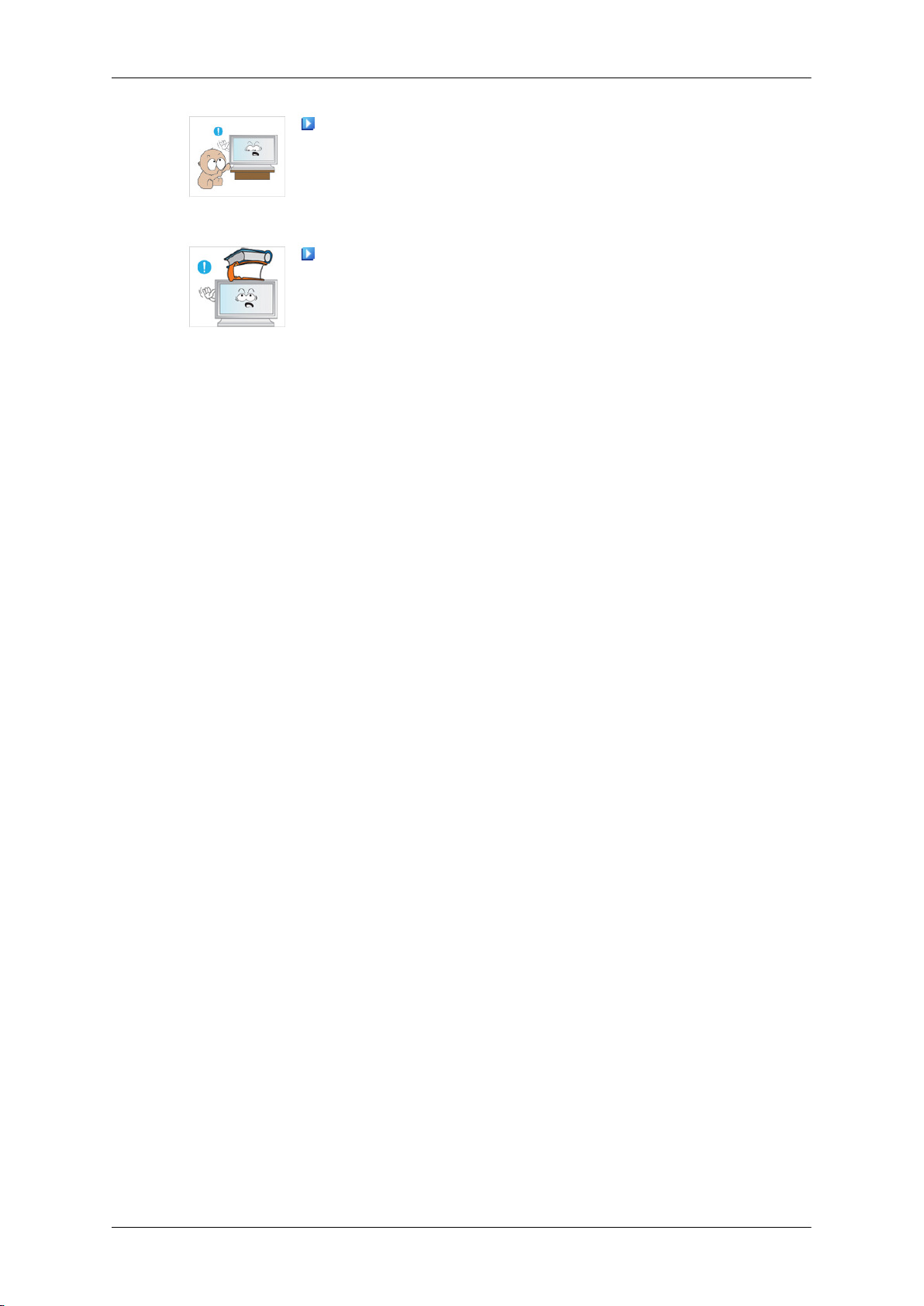
Consignes de sécurité
N'installez pas le produit dans un endroit accessible aux enfants.
• Il risquerait de tomber et d'occasionner des blessures.
• Sa partie avant étant lourde, installez l'appareil sur une surface
plate et stable.
Ne placez aucun objet lourd sur le produit.
• Cela pourrait entraîner des blessures ou des dommages ma-
tériels.
8
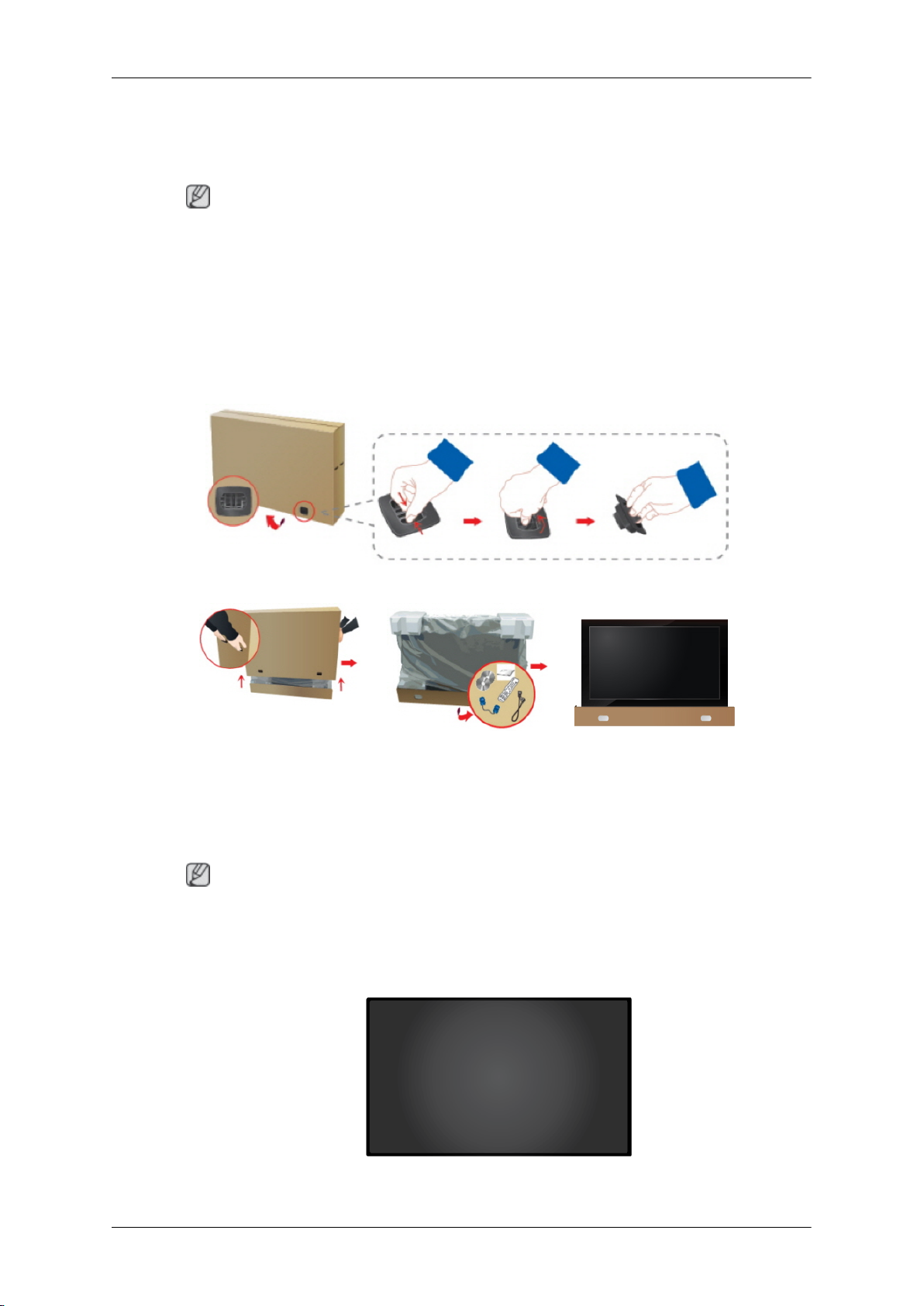
Introduction
Contenu de l'emballage
Remarque
Veuillez vous assurer que les composants suivants sont bien inclus avec votre affichage LCD.
Le cas échéant, contactez votre revendeur.
Contactez un revendeur local pour acheter des éléments en option.
Vérification du contenu de l'emballage
Déballage
Enlevez le verrou de la boîte d'emballage, comme illustré dans la figure ci-dessus.
Soulevez la boîte d'emballage en tenant les rainures
de part et d'autre de celle-
ci.
Remarque
• Après avoir tout déballé, veillez à vérifier le contenu de l'emballage.
• Gardez la boîte pour le transport futur du produit.
Vérification du contenu de
l'emballage.
Retirez le polystyrène et
l'emballage en plastique.
Affichage LCD
9
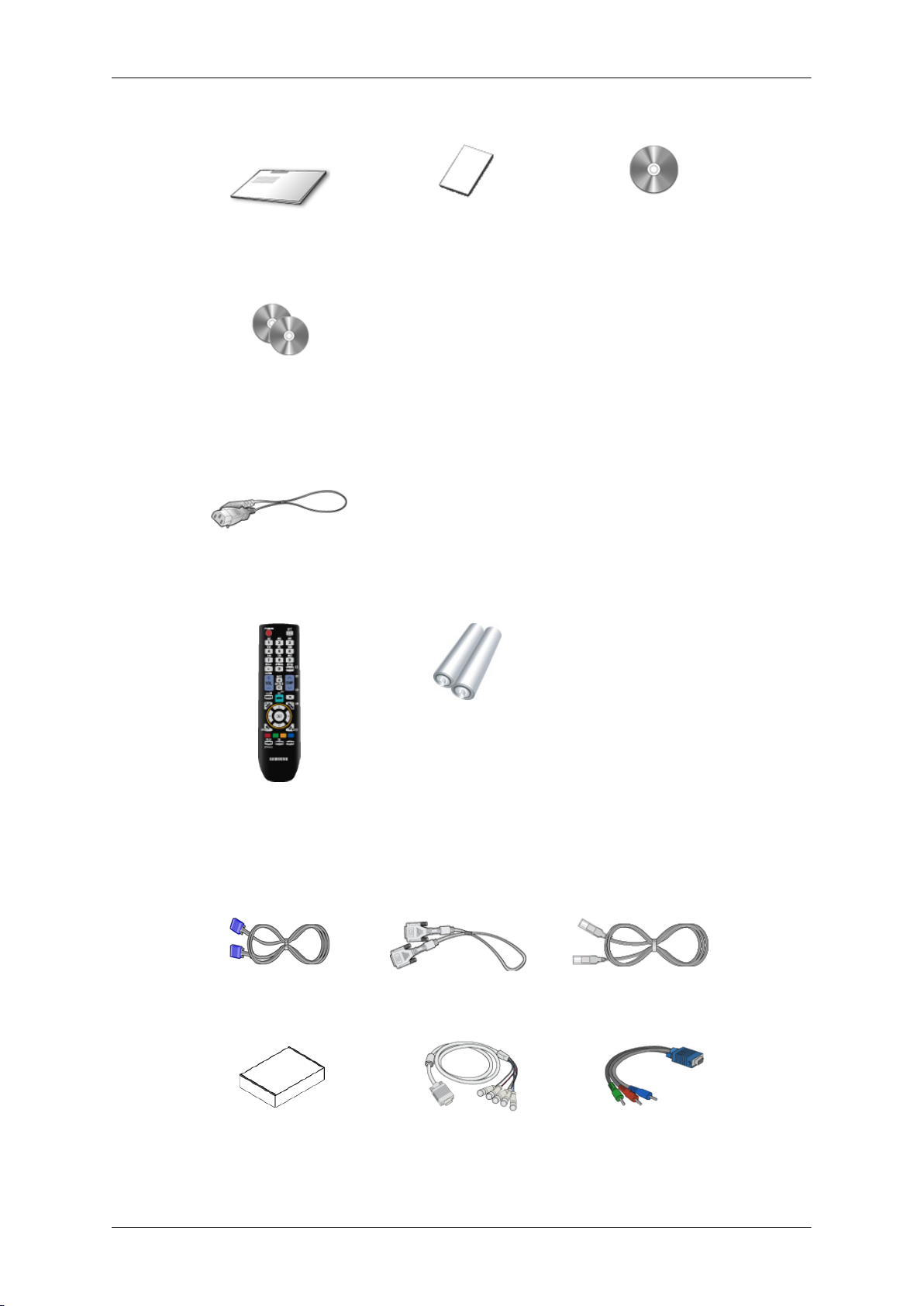
Manuels
Introduction
Guide d'installation rapide Carte de garantie
(Non disponible partout)
CD du logiciel Magic Wall,
CD du manuel de Magic
Wall
Câbles
Cordon d'alimentation
Autres
Manuel d'utilisation
Télécommande
(BP59-00138A)
Vendu séparément
Câble D-Sub Câble DVI Câble LAN
Kit de fixation au mur Câble RGB vers BNC Câble Composant vers D-
Piles (AAA X 2)
(Non disponible partout)
10
sub

Vendu séparément
Kit de Support provisoire
Votre écran LCD
Avant
Introduction
MENU bouton [MENU]
Ouvre le menu à l'écran et quitte le menu. Egalement utilisé pour quitter le
menu OSD ou revenir au menu précédent.
Boutons de navigation (haut-bas)
Se déplace verticalement d'une option de menu à une autre ou règle les
valeurs de menu sélectionnées.
Bouton Gauche-Droite / Bouton Volume
Se déplace horizontalement d'une option de menu à une autre ou règle les
valeurs de menu sélectionnées. Si les fonctions OSD ne s'affichent pas à
l'écran, appuyez sur le bouton pour régler le volume.
ENTER bouton [[ENTER]
Permet d'activer un élément de menu mis en surbrillance.
SOURCE bouton [[SOURCE]
SOURCE llume l’indicateur du signal d’entrée en cours de présentation.
Permet de sélectionner la source d'entrée à laquelle un périphérique externe est connecté.
[PC] → [DVI] → [AV] → [Composant] → [HDMI] → [MagicInfo]
Bouton PIP
Appuyez sur le bouton PIP pour activer/désactiver PIP.
11

Introduction
• PC : DVI / AV / HDMI
• DVI / AV : PC
• HDMI : PC
Bouton de mise sous tension [ ]
Appuyez sur ce bouton pour allumer et éteindre l'écran.
Capteur de luminosité (en option)
Détecte automatiquement la luminosité ambiante.
Remarque
Cette fonction est activée uniquement sur les modèles équipés d'un capteur de luminosité automatique.
Voyant d'alimentation
Indique que le Mode d'économie est en position normale ou Puissance.
Remarque
Reportez-vous à Mode Economie d'énergie décrit dans le manuel pour
plus d'informations sur la fonction d'économie d'énergie. Pour économiser
de l'énergie, éteignez votre moniteur lorsque vous ne l'utilisez pas pendant
de longues périodes.
Capteur de la télécommande
Arrière
Orientez la télécommande en direction de ce point sur le Moniteur.
Remarque
Voir PowerSaver decrit dans le manuel pour plus d'informations concernant les fonctions de
l'économie d` énergie. La configuration de l'arrière de l'écran LCD peut varier légèrement en
fonction du modèle.
12
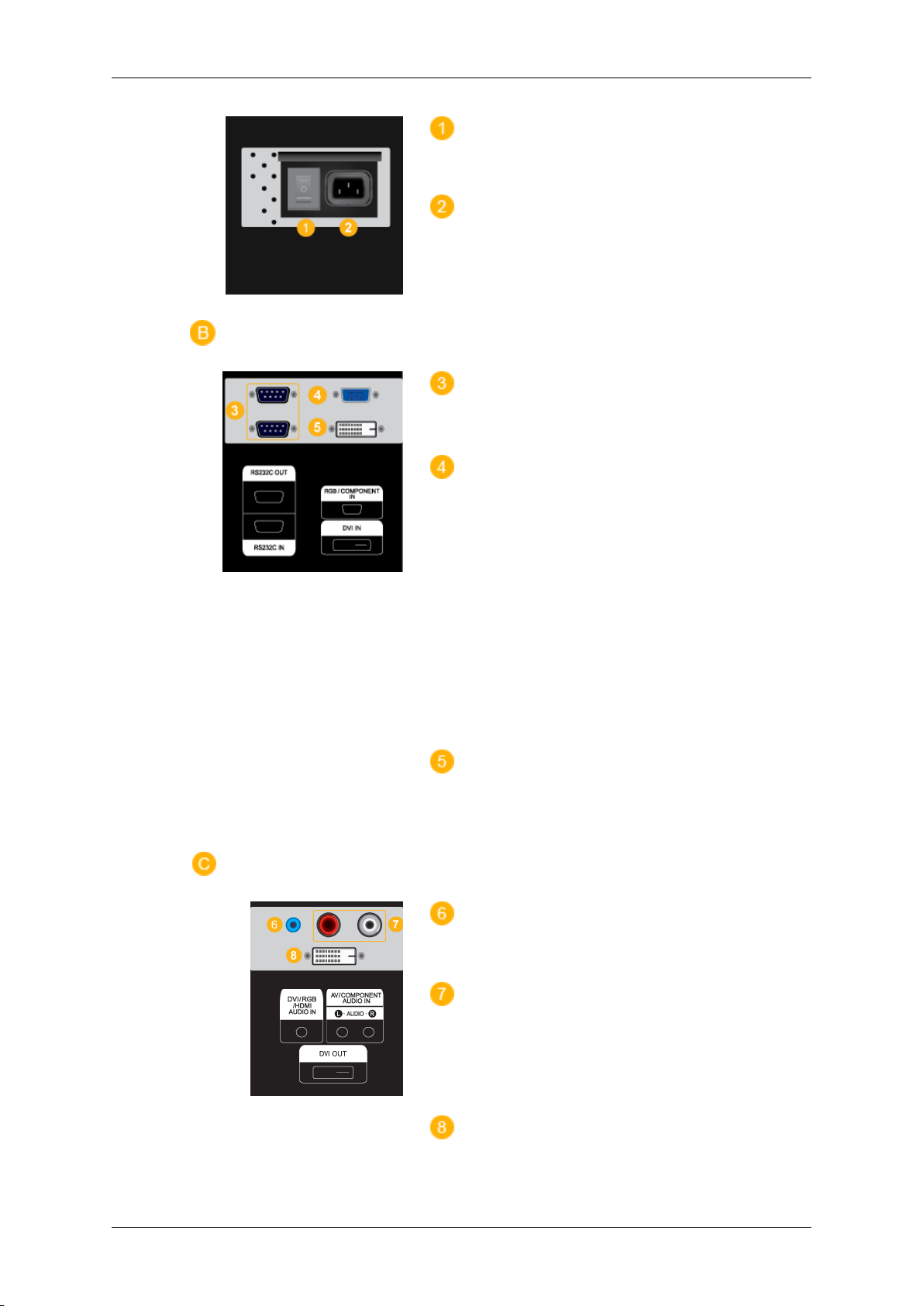
Introduction
POWER S/W ON [ │ ] / OFF [O]
Allume et éteint le moniteur.
POWER
Cordon d'alimentation, connecte le moniteur
et la prise murale.
RS232C OUT/IN (port série RS232C)
programme port MDC (Multi Device Control)
RGB / COMPONENT IN (Connecteur PC
(Entrée))
• Utilisez un câble D-Sub (15 broches) Mode PC (PC analogique).
• Raccordez le port [RGB/COMPONENT
IN] du moniteur au port Component du
périphérique externe à l'aide du câble DSUB vers COMPONENT.
• Raccordez le port [RGB/COMPONENT
IN] du moniteur au port Component du
périphérique externe à l'aide du câble DSUB vers COMPONENT.
DVI IN (Connecteur vidéo PC)
Utilisez un câble DVI (DVI-D à DVI-D) - Mode
DVI (PC numérique).
DVI/RGB/HDMI AUDIO IN (PC/DVI/
HDMI (Terminal de connexion audio (entrée))
AV/COMPONENT AUDIO IN [L- AUDIO-
R]
Connectez le port du lecteur DVD ou magnétoscope (DVD/décodeur) au port [L- AUDIO - R] de l'écran LCD.
DVI OUT
13

Introduction
• Connectez un moniteur à un autre moniteur à l'aide d'un câble DVI.
• Raccordez le port [DVI OUT] du moniteur
au port HDMI IN de l'autre moniteur à
l'aide du câble DVI vers HDMI.
• Les signaux DVI, HDMI réseau transmis
via le port [DVI OUT] s'affichent sur le
deuxième écran équipé du port DVI IN.
Remarque
Il est possible de connecter jusqu'à 6 moniteurs Full HD ou 10 HD (susceptible de varier
en fonction de l'appareil).
AV IN [VIDEO]
Branchez le connecteur [ VIDEO ]du moniteur à la sortie vidéo du périphérique externe
à l'aide d'un câble VIDEO.
AUDIO OUT
Borne de sortie de casque.
HDMI IN
Reliez la borne [HDMI] située à l'arrière de
votre affichage LCD à la borne [HDMI] de
votre périphérique de sortie numérique à
l'aide d'un câble [HDMI].
Jusqu'à câble HDMI 1.0 peuvent être pris en
charge.
RGB OUT
LAN (Connexion LAN)
USB1,USB2(Connexion USB)
Compatible clavier/souris, périphérique de
stockage de masse.
14
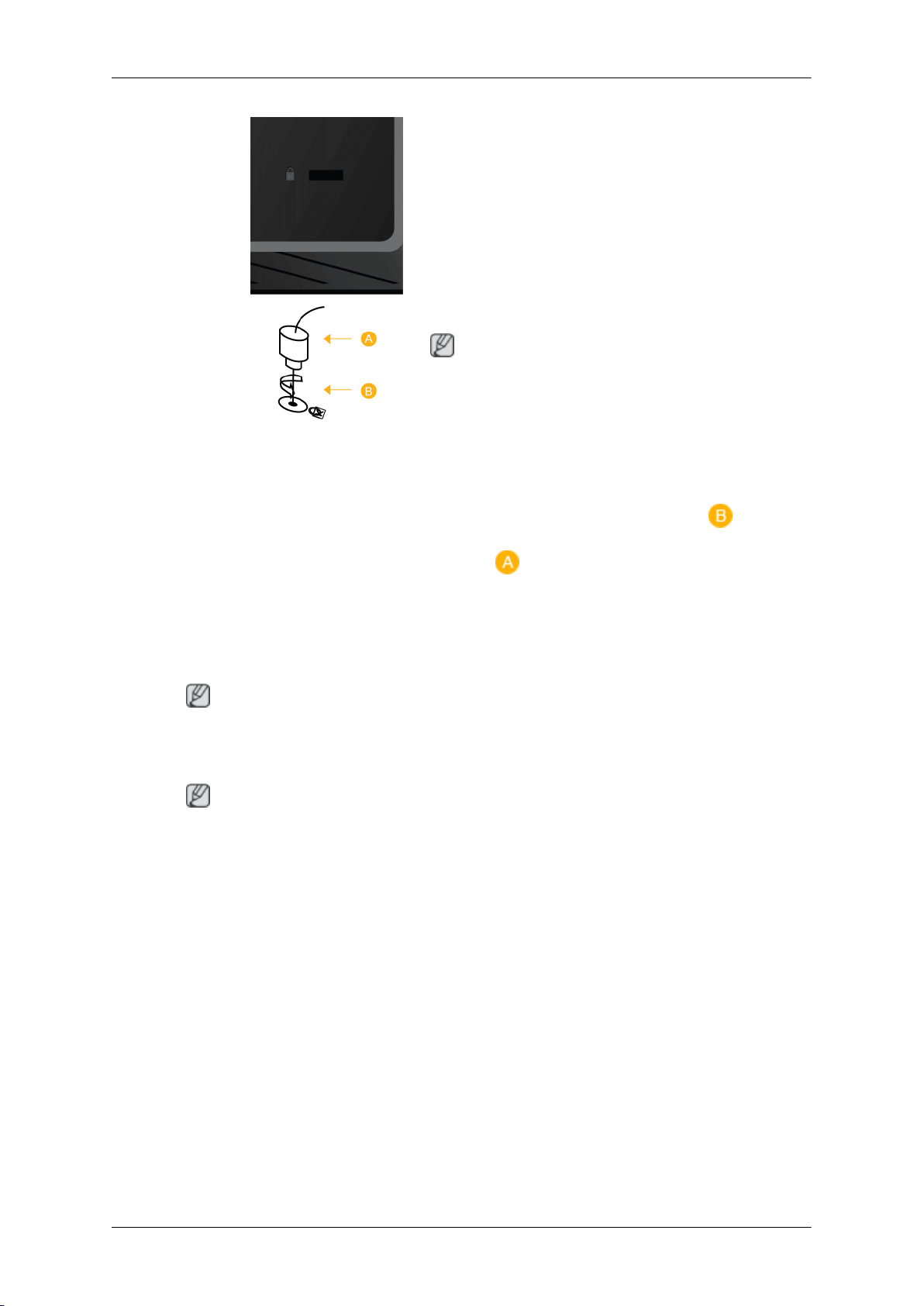
Introduction
Kensington Lock
L'antivol Kensington est un dispositif utilisé
pour fixer physiquement le système lorsqu'il
est utilisé dans un endroit public. L'antivol
doit être acheté séparément. L'aspect et la
méthode de verrouillage peuvent différer de
l'illustration en fonction du fabricant. Consultez le manuel fourni avec le verrou Kensington pour obtenir des instructions d’utilisation.
L'antivol doit être acheté séparément.
Remarque
L'emplacement du verrou Kensington peut
varier en fonction du modèle.
Utilisation de l'antivol Kensington
1. Insérez le dispositif de verrouillage dans
Remarque
Reportez-vous à Connexion des câbles pour plus d'informations sur la connexion des câbles.
Télécommande
Remarque
Le bon fonctionnement de la télécommande peut être affecté par un téléviseur ou un autre
périphérique électronique fonctionnant à proximité de l'écran à plasma, en raison d'interférences avec la fréquence.
la fente Kensington de l'écran LCD,
puis tournez-le dans le sens de verrouil-
lage ).
2. Branchez le câble antivol Kensington.
3. Fixez l'antivol Kensington sur un bureau
ou tout autre objet lourd inamovible.
15
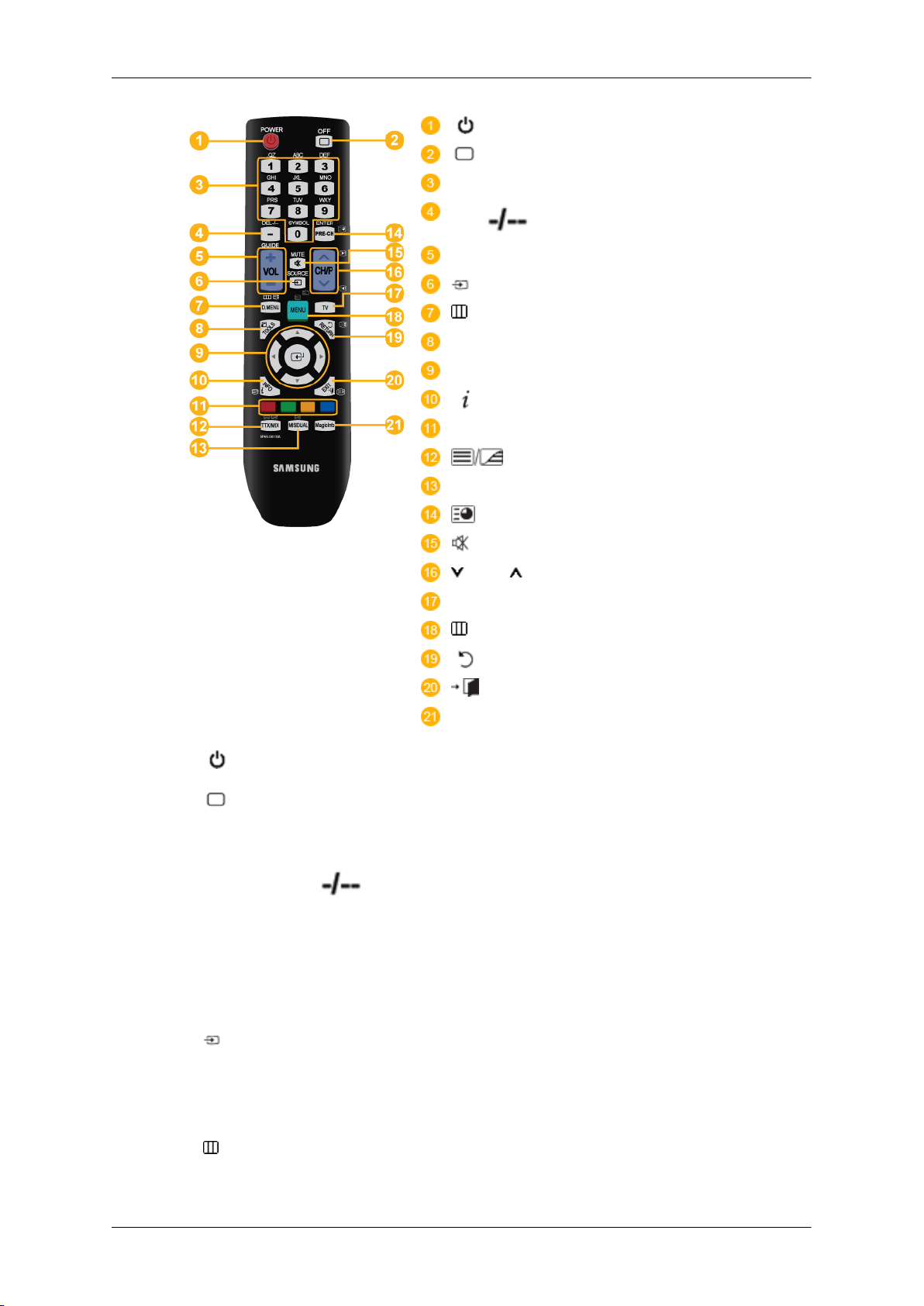
Introduction
POWER
OFF
Pavé numérique
DEL / bouton GUIDE
+ VOL -
SOURCE
D.MENU
TOOLS
Haut - Bas et Gauche-Droite
INFO
BOUTONS DE COULEUR
TTX/MIX
MTS/DUAL
ENTER/PRE-CH
MUTE
CH/P
TV
MENU
RETURN
EXIT
MagicInfo
1. POWER
OFF
2.
3. Pavé numérique Permet de changer de chaîne.
4. Bouton DEL
GUIDE
Allume le moniteur.
Eteint le moniteur.
Le bouton « - » permet de sélectionner les chaînes numériques.
/
Affichage EPG (Guide électronique des programmes).
- Cette fonction n'est pas disponible sur ce moniteur.
5. + VOL - Règle le volume audio.
6.
SOURCE
7.
D.MENU Écran de menu DTV
Appuyez sur ce bouton pour changer la SOURCE du signal
d'entrée.
La modification de la SOURCE n'est possible que pour les
périphériques externes connectés à l'écran LCD.
- Cette fonction n'est pas disponible sur ce moniteur.
16
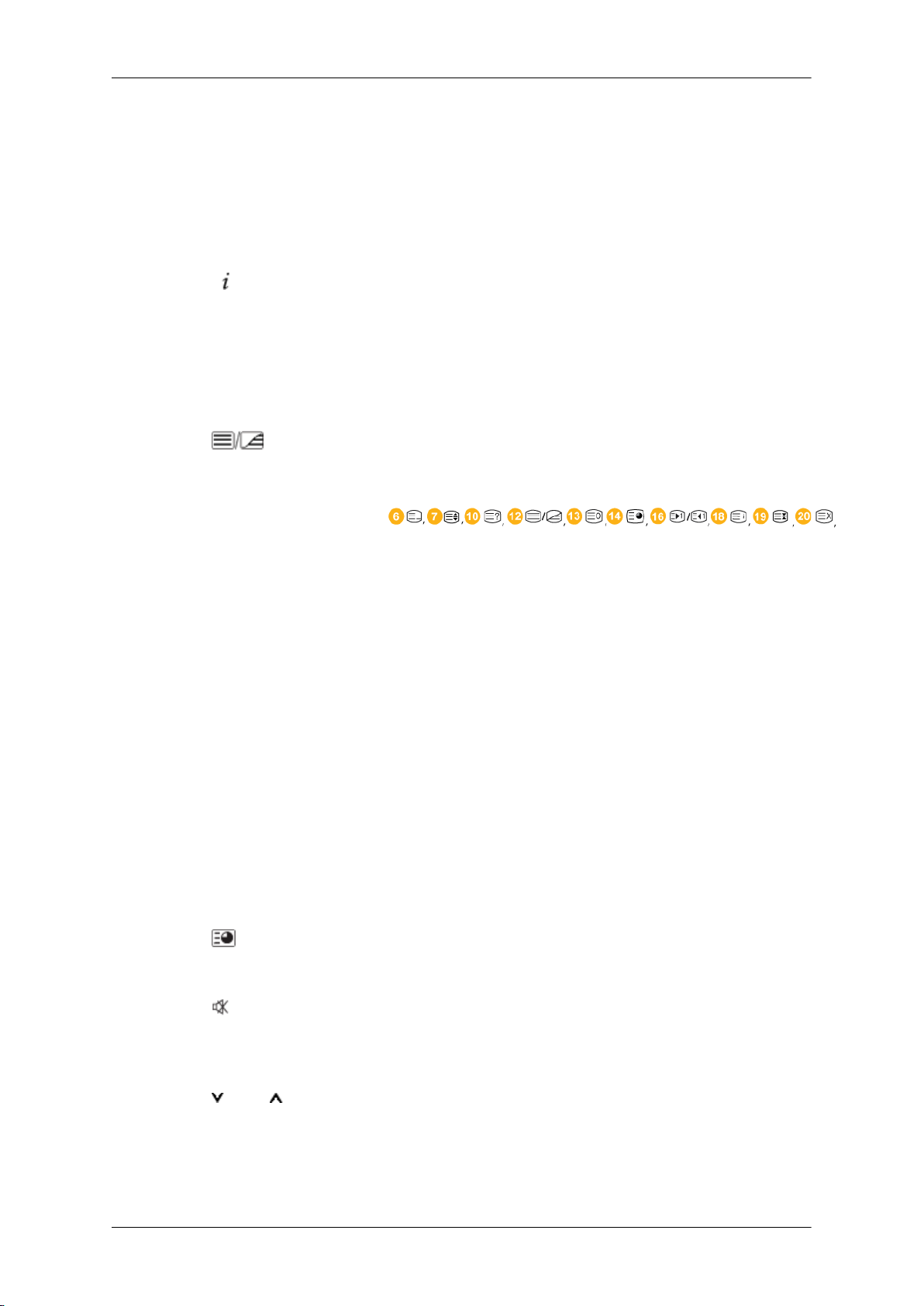
Introduction
8. TOOLS Permet de sélectionner rapidement les fonctions les plus
courantes.
- Cette fonction n'est pas disponible sur ce moniteur.
9. Haut - Bas et Gauche-
Droite
10. INFO
11. BOUTONS DE COU-
LEUR
12. TTX/MIX
13. MTS/DUAL - Cette fonction n'est pas disponible sur ce moniteur.
Se déplace horizontalement ou verticalement d'une option
de menu à une autre, ou règle les valeurs de menu sélectionnées.
Les informations sur l'image en cours sont affichées dans
le coin supérieur gauche de l'écran.
Permet d'ajouter ou de supprimer des chaînes et d'en mémoriser dans la liste des chaînes favorites du menu "Channel
List".
- Cette fonction n'est pas disponible sur ce moniteur.
Les chaînes de télévision fournissent des services d'informations écrites via le Télétexte.
- Boutons de télétexte
- Cette fonction n'est pas disponible sur ce moniteur.
MTS-
Vous pouvez sélectionner le mode (Multichannel Television
Stereo).
Type audio Mode_MTS/S Par défaut
FM Stéréo Mono Mono Modification
Stéréo Mono ↔ Stéréo
SAP Mono ↔ SAP Mono
manuelle
DUAL-
Utilice el botón DUAL en el mando a distancia para seleccionar Estéreo o Mono cuando el monitor está en el modo
TV o Radio FM.
14. ENTER/PRE-CH
15. MUTE
16. CH/P En mode TV, sélectionnez TV channels (Chaînes de télé-
Ce bouton permet de revenir à la chaîne précédente.
- Cette fonction n'est pas disponible sur ce moniteur.
Il suspend (mode muet) la sortie audio temporairement.
S'affiche dans le coin inférieur gauche de l'écran Le son est
à nouveau actif si vous appuyez sur le bouton MUTE ou VOL + en mode Silence (Mute).
vision).
- Cette fonction n'est pas disponible sur ce moniteur.
17. TV Sélectionne directement le mode TV.
17

Introduction
- Cette fonction n'est pas disponible sur ce moniteur.
18. MENU Ouvre le menu à l'écran et quitte le menu ou ferme le menu
de réglage.
19. RETURN
20. EXIT
21. MagicInfo Bouton de lancement rapide MagicInfo
Revient au menu précédent.
Ferme l'écran de menu.
18
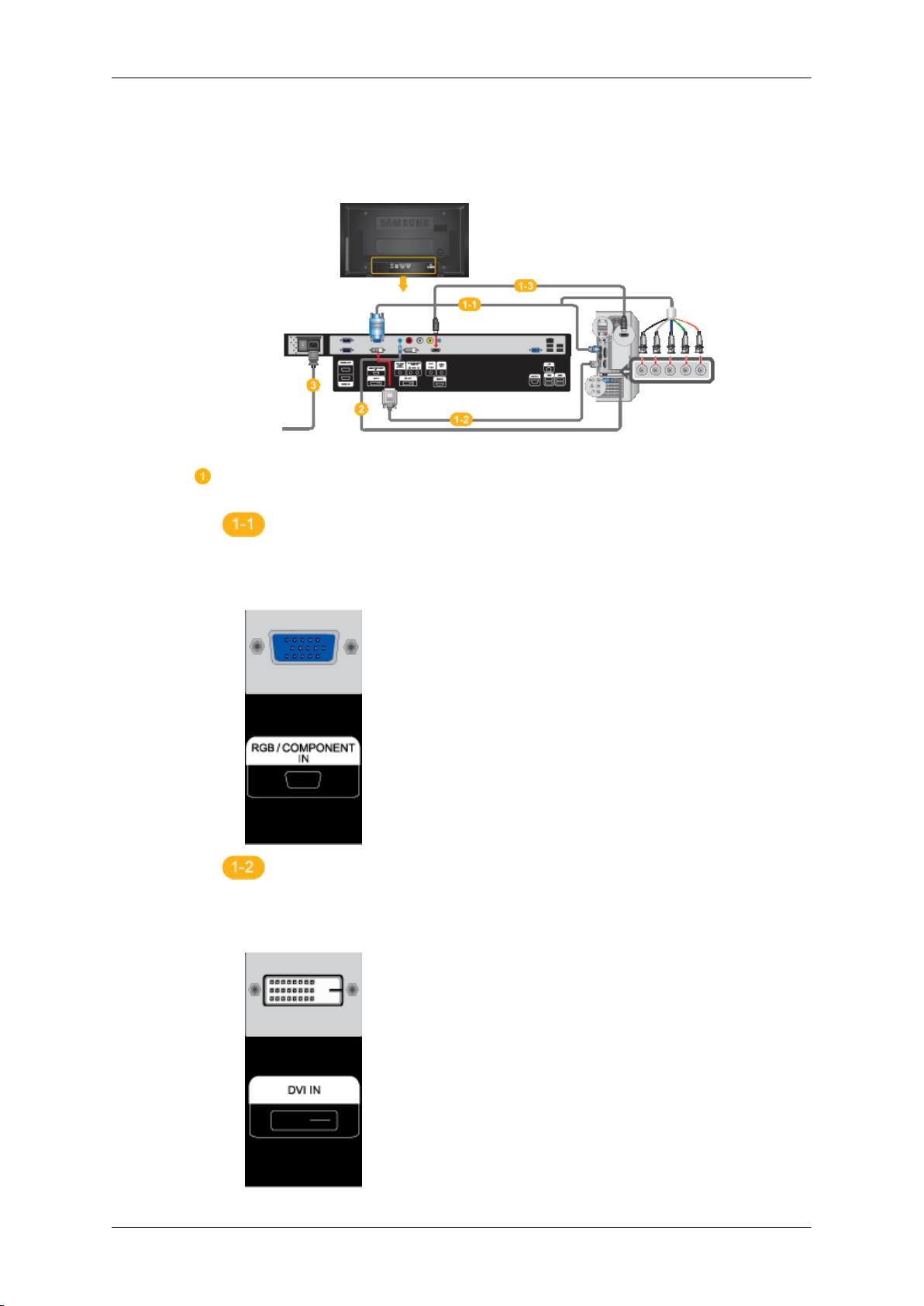
Connexions
Se connecter à un ordinateur
Il existe plusieurs manières de brancher l'ordinateur au moniteur. Choisissez une des options suivantes :
Utilisation du connecteur D-Sub (analogique) de la carte vidéo.
• Connectez le D-sub au port, [RGB / COMPONENT IN] (RVB) 15 broches à l'arrière du moniteur et le port D-sub 15 broches à l'ordinateur.
Utilisation du connecteur DVI (digital) de la carte vidéo.
• Connectez le câble DVI au port [DVI IN]à l'arrière du moniteur et le port
DVI à l'ordinateur.
19

Connexions
Utilisation de la sortie HDMI (numérique) de la carte vidéo.
• Raccordez le port [HDMI IN] du moniteur au port HDMI du PC à l'aide
du câble HDMI.
Remarque
Si le câble HDMI est connecté au PC, veillez à sélectionner HDMI dans
Source List et Edit Name avant de sélectionner un périphérique PC ou
DVI pour permettre d'avoir une image et un son de PC normaux. Notez
qu'il n'est possible d'obtenir du son que si la connexion est établie selon
l'option
Connectez le câble audio de votre écran LCD à la sortie audio à l'arrière
de l'écran LCD.
Branchez le cordon d'alimentation de votre moniteur à la prise d'alimen-
tation située à l'arrière du moniteur. Mettez l'interrupteur Marche/Arrêt sur
Marche.
Remarque
• Mettre sous tension l’ordinateur et le moniteur.
• Contactez un Centre de service SAMSUNG Electronics local pour acheter des éléments
en option.
qui suit.
Connexion à d'autres périphériques
• Des équipements AV tels que des DVD, des magnétoscopes ou des caméscopes peuvent
être connectés au moniteur comme votre ordinateur. Pour plus d'informations sur le
branchement des appareils d'entrée audio/vidéo, reportez-vous à la section Adjusting
Your LCD Display (réglage de l'écran LCD).
• Pour la consérvation d'énergie, éteindre votre moniteur quand vo us ne vous en servez
pas ou quand vous absentez pour un long moment.
20
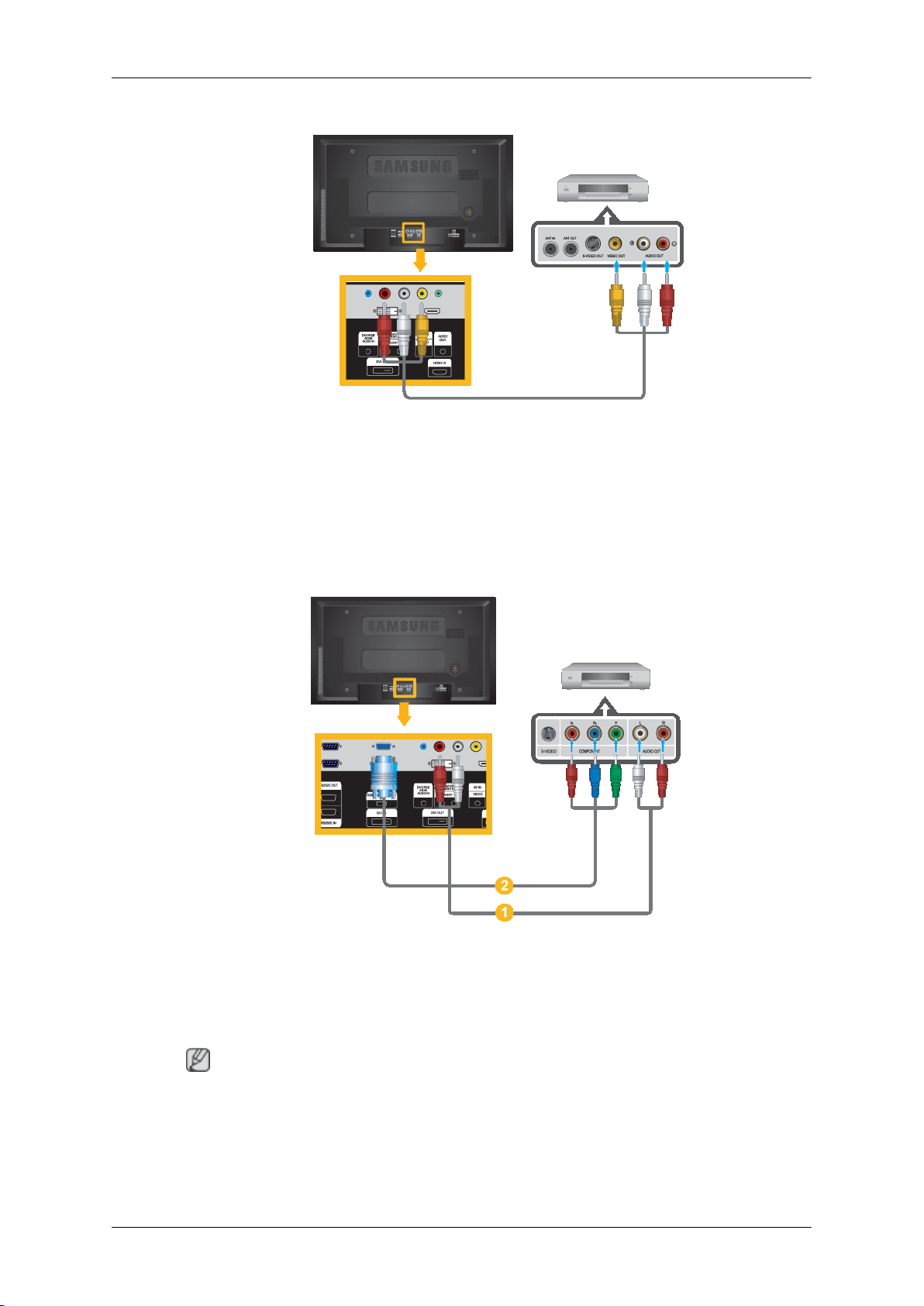
Connexion de périphériques AV
1. Raccordez les ports Vidéo et Audio R-AUDIO-L du lecteur DVD, du magnétoscope ou
du décodeur DTV aux ports Vidéo et Audio [R-AUDIO-L] de l'écran LCD.
2. Démarrez ensuite le lecteur DVD, le magnétoscope ou le caméscope après avoir inséré
un DVD ou une cassette.
Connexions
3. Sélectionnez AV à l'aide du bouton SOURCE situé à l'avant de l'écran LCD ou sur la
télécommande.
Branchement d'un câble Composant
1. Au moyen d'un jeu de câbles audio, raccordez le port [AV/COMPONENT AUDIO IN [L-
AUDIO- R] de l'écran LCD aux prises AUDIO OUT du lecteur DVD ou de tout autre
périphérique externe.
2. Connectez le câble Component/D-sub aux ports [RGB/COMPONENT IN] du moniteur.
Remarque
Sélectionnez Composant à l'aide du bouton SOURCE situé à l'avant de l'écran LCD ou sur
la télécommande.
Ensuite, faites démarrer le lecteur DVD après y avoir inséré un DVD.
Le câble Composant est en option.
21

Pour obtenir une explication sur la vidéo Composant, consultez le manuel du lecteur DVD
ou du périphérique externe concerné.
Connexion d'un caméscope
Connexions
1. Localisez les jacks de sortie AV sur le caméscope. Généralement, ils se situent sur le
coté ou au dos du caméscope. Au moyen d'un jeu de câbles audio, reliez les prises
AUDIO OUTPUT du caméscope et [AV/COMPONENT AUDIO IN [L-AUDIO-R]] de
l'écran LCD.
2. Connectez un câble vidéo entre la prise VIDEO OUTPUT du caméscope et la prise [AV
IN [VIDEO]] de l'écran LCD.
3. Sélectionner AV pour le caméscope, le magnétoscope ou le caméscopes en utilisant le
bouton Source sur la face avant du moniteur.
4. Démarrer alors le caméscopes en insérant une cassette.
Remarque
Les câbles audio-vidéo qui sont représentés dans ce document sont généralement fournis
avec le caméscope. (dans le cas contraire, demandez conseil auprès de votre revendeur.)
Si votre caméscope fonctionne en stéréo, vous devez brancher un ensemble de deux câbles.
Connexion à l'aide d'un câble DVI
22
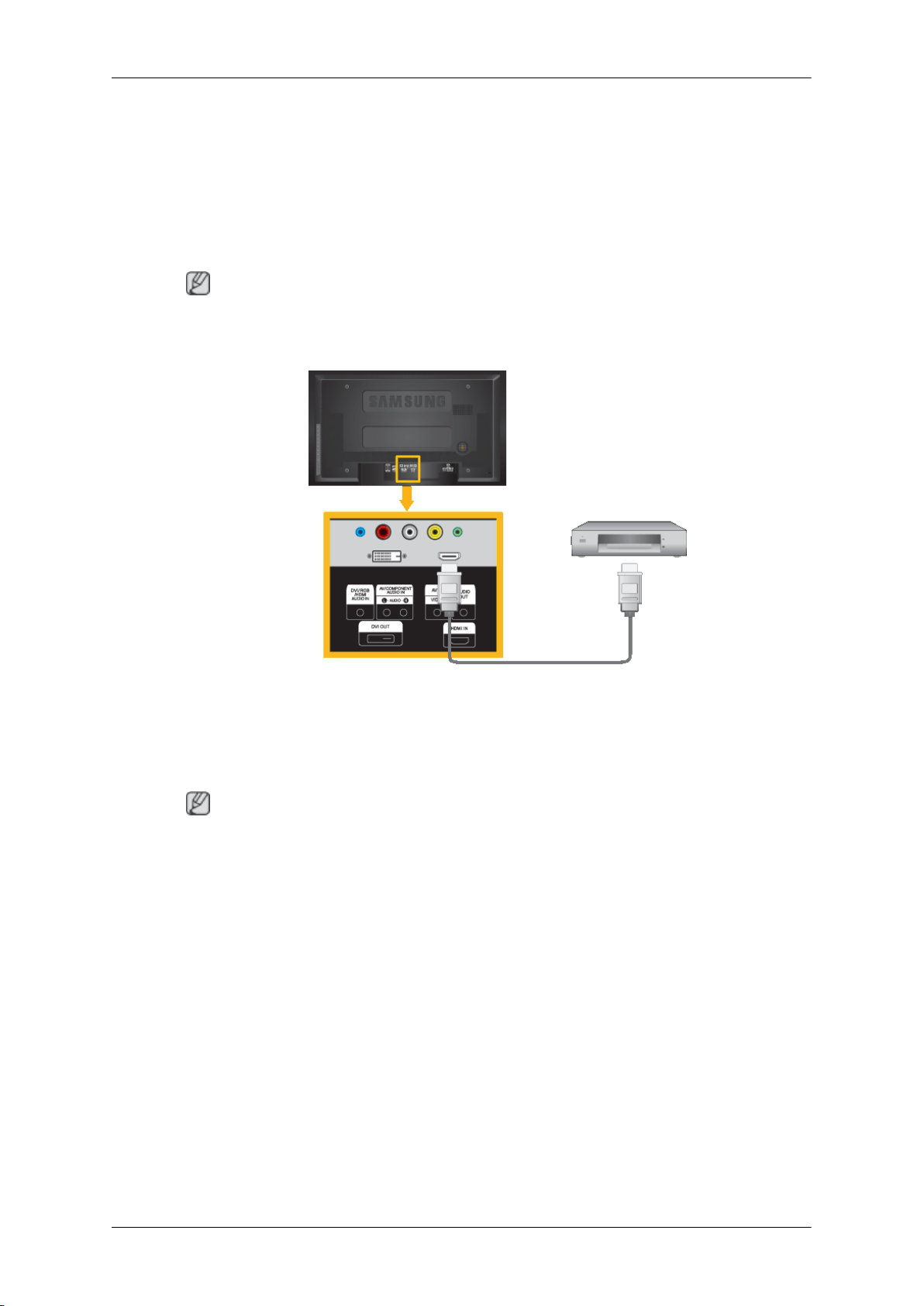
1. Effectuez une connexion entre le port [DVI OUT] du moniteur LCD et le port d'entrée
d'un autre moniteur à l'aide d'un câble DVI.
2. Effectuez une connexion entre le port [AUDIO OUT] du moniteur LCD et le port d'entrée
audio d'un autre moniteur à l'aide d'un câble stéréo.
3. Sélectionnez DVI à l'aide du bouton SOURCE situé à l'avant de l'écran LCD ou sur la
télécommande.
Remarque
Le port DVI OUT ne prend pas en charge le HDCP.
Connexion grâce à un câble HDMI
Connexions
1. Branchez le périphérique souhaité en entrée, par exemple un lecteur Blu-Ray/DVD, sur
la borne HDMI IN de l'écran LCD, à l'aide d'un câble HDMI.
2. Sélectionnez HDMI à l'aide du bouton SOURCE situé à l'avant de l'écran LCD ou sur la
télécommande.
Remarque
En mode HDMI, seul le format audio PCM est pris en charge.
23
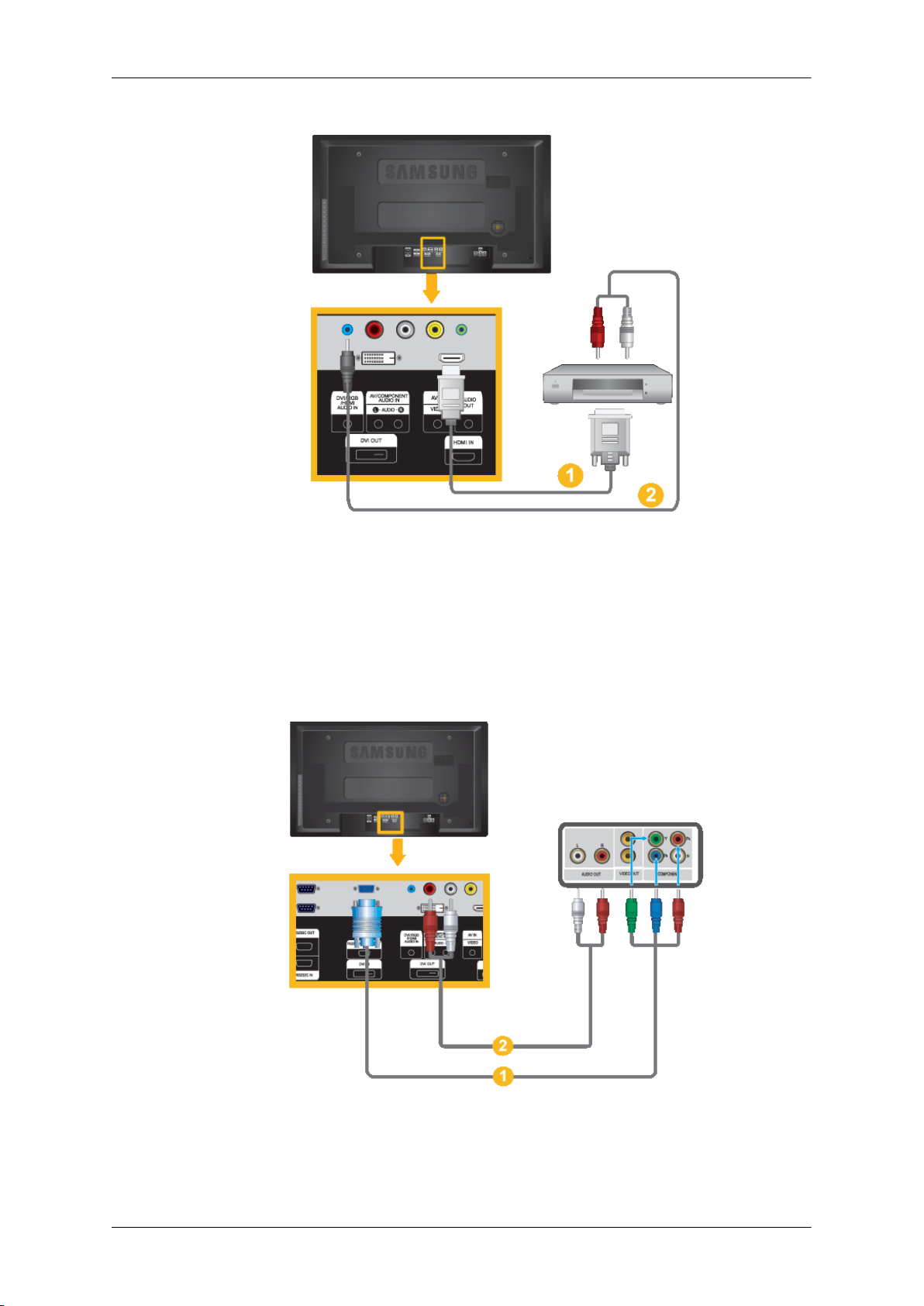
Connexions
Connexion grâce à un câble DVI vers HDMI
1. Connectez la borne de sortie DVI d'un périphérique de sortie numérique à la borne [HDMI
IN] du moniteur à l'aide d'un câble DVI vers HDMI.
2. Connectez les prises rouge et blanche d’un câble RCA stéréo (pour PC) aux bornes de
sortie audio de mêmes couleurs sur le périphérique de sortie numérique, et connectez
la prise opposée au terminal [DVI / RGB /HDMI AUDIO IN] du moniteur.
3. Sélectionnez HDMI à l'aide du bouton SOURCE situé à l'avant de l'écran LCD ou sur la
télécommande.
Branchement d'un décodeur DTV (télévision câblée/satellite)
1. Raccordez les ports [RGB/COMPONENT IN] du moniteur aux ports PR, Y, PB du déco-
deur à l'aide du câble Component/D-sub.
2. Au moyen d'un jeu de câbles audio, reliez les prises [AV/COMPONENT AUDIO IN [L-
AUDIO-R]] de l'écran LCD et AUDIO OUT du décodeur.
24

Remarque
Sélectionnez Composant à l'aide du bouton SOURCE situé à l'avant de l'écran LCD ou
sur la télécommande.
Pour une explication sur la vidéo Composant, consultez le manuel du décodeur.
Branchement vers un Système Audio
Connexions
1. Au moyen d'un jeu de câbles audio, reliez les prises AUX L, R du SYSTEME AUDIO et
[AUDIO OUT] de l'écran LCD.
Connexion du câble LAN
Pour la consérvation d'énergie, éteindre votre moniteur quand vo us ne vous en servez pas
ou quand vous absentez pour un long moment.
Connectez le câble LAN.
Connexion USB
• Vous pouvez connecter des périphériques USB (souris ou clavier par exemple).
25

Connexions
26

Utilisation du logiciel
Pilote du moniteur
Remarque
Lorsque le système d'exploitation demande le pilote du moniteur, insérez le
CD-ROM accompagnant le moniteur. L'installation du pilote est légèrement
différente d'un système d'exploitation à l'autre. Suivez les consignes qui sont
appropriées pour votre système d'exploitation.
Préparez un disque vierge et téléchargez le fichier de sur le site Internet indiqué ci-dessous.
Site Internet:
http://www.samsung.com/
Installation du pilote de moniteur (automatique)
1. Insérez le CD dans le lecteur CD-ROM.
2. Cliquez sur "Windows"
3. Choisissez le modèle de votre moniteur dans la liste, puis cliquez le bouton "OK".
4. Si le message suivant s’affiche, cliquez sur le bouton "Continue Anyway" (Continuer
quand même). Ensuite, cliquez sur le bouton "OK" (système d'exploitation Microsoft
Windows® XP/2000).
27
®
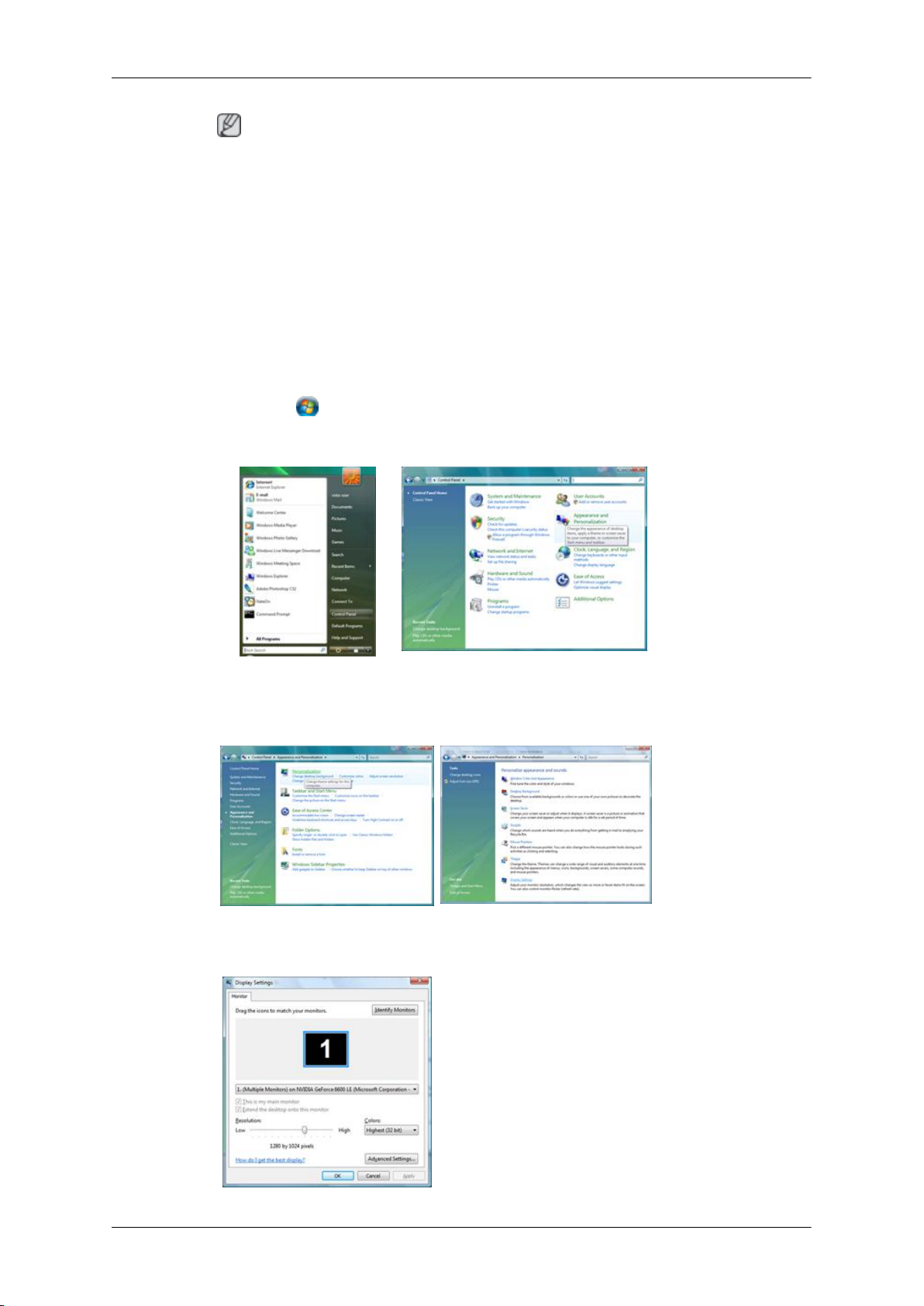
Utilisation du logiciel
Remarque
Le pilote du moniteur est certifié par Microsoft ; son installation ne risque pas d'endommager pas votre système.
Le pilote certifié sera téléchargeable à partir de la page d'accueil de Samsung .
http://www.samsung.com/
Installation du pilote de moniteur (manuelle)
Microsoft® Windows Vista™‚ système d'exploitation
1. Insérez le CD du manuel dans le lecteur CD-ROM.
2.
Cliquez sur (Démarrer) et "Panneau de configuration". Ensuite, double-cliquez sur
"Appearance and Personalization (Apparence et personnalisation)".
3. Cliquez sur "Personalization (personnalisation)" et ensuite sur "Display Settings (Para-
mètres d'affichage)".
4. Cliquez sur "Advanced Settings... (Paramètres avancés)".
28
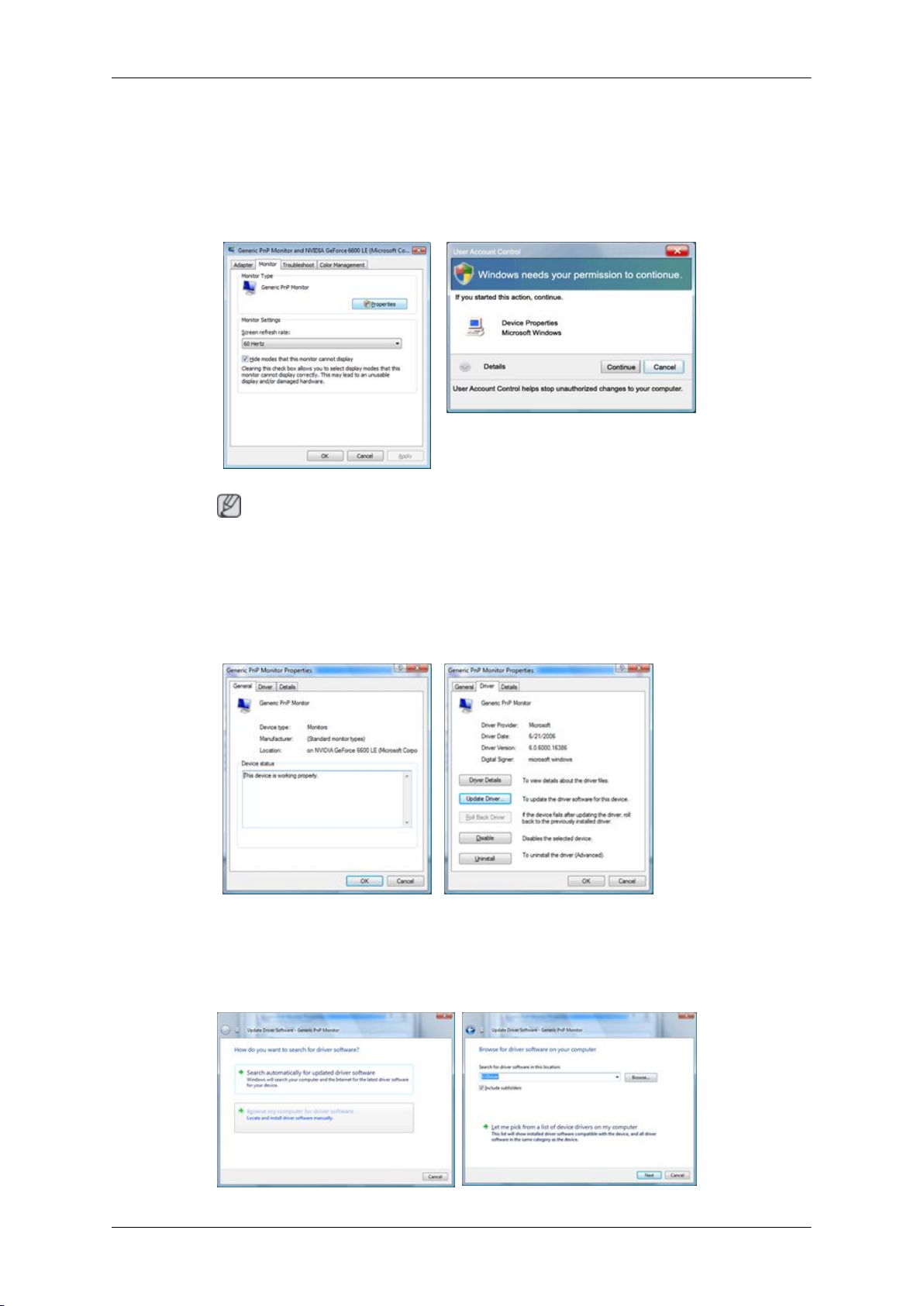
Utilisation du logiciel
5. Cliquez sur "Properties (Propriétés)" dans l'onglet "Moniteur". Si le bouton "Properties
(Propriétés)" est désactivé, la configuration de votre moniteur est achevée. Le moniteur
peut être utilisé tel quel.
Si le message "Windows needs... (Windows doit...)" s'affiche, comme illustré ci-dessous,
cliquez sur "Continue(r)".
Remarque
Le monitor driver comporte le logo MS de certification. Son installation ne risque donc
pas d'endommager votre système.
Le pilote certifié sera téléchargeable à partir de la page d'accueil de Samsung .
6. Cliquez sur "Update Driver... (Mise à jour du pilote...)" dans l'onglet "Driver (Pilote)".
7. Vérifiez la case à cocher "Browse my computer for driver software (Rechercher un pilote
logiciel sur mon ordinateur)" et cliquez sur "Let me pick from a list of device drivers on
my computer (Me laisser choisir parmi une liste de pilotes de périphériques sur mon
ordinateur)".
29
